BULUNAN SONUÇLAR...
27 Ekim 2014 Pazartesi
0 Kontur Gabari Nedir?
Tweet
Kontur Gabari nedir?
Mevcut bir binanın parsel üzerindeki zemin oturumunun, parsel ölçütlerinin ve bina yüksekliğinin tespit edildiği belgedir.
Gabari nedir?
Gabari kelimesinin anlamı, yapılacak bir binanın belediyece öngörülen azami yüksekliğine denir. Buna göre gabari arsa üzerindeki yapıların yüksekliklerini belirtir.
Mevcut bir binanın parsel üzerindeki zemin oturumunun, parsel ölçütlerinin ve bina yüksekliğinin tespit edildiği belgedir.
Gabari nedir?
Gabari kelimesinin anlamı, yapılacak bir binanın belediyece öngörülen azami yüksekliğine denir. Buna göre gabari arsa üzerindeki yapıların yüksekliklerini belirtir.
Örnek Kontur Gabari Belgesi:
26 Ekim 2014 Pazar
0 Netcad Düzenle Menüsü ve Özellikleri
Tweet
Düzenle komutunun bazı görevleri:
Çizgi tipi değiştir: Bu işlem ile proje içindeki herhangi bir objenin ya da obje grubunun çizgi tipinin değiştirilmesi yapılır.
Uzat: Doğru ve çoklu doğru objelerinin doğru, çoklu doğru, daire ve alan gibi objelere uzatılması işlemidir.
Kes: Birbiri ile kesişen doğru, çoklu doğru, alan gibi objeler arasında kesme işlemi yapar.
Kır: Doğru ve çoklu doğruların gösterilen yerlerine ya da kesişim yerlerine kırık oluşturmak ve objeyi bölmek için kullanılır.
Döndür: Seçilen objelerin bir merkez etrafında döndürülmesi işlemidir.
Ölçekle: Objelerin sabit bir noktaya göre büyütülmesi ya da küçültülmesi işlemidir.
Aynala: Objelerin simetri durumlarına göre yerleştirmek ve değiştirmek için kullanılır.
İki noktadan dönüşüm: Bir projenin diğer proje üzerine çakıştırılması ya da aynı proje içindeki objelerin birbirine göre deformasyonu için kullanılır.
Edit: Çizgi yeniden çizilebilir.
Birleştir: İki objeyi tek obje yapma özelliği vardır.
Tabaka değiştir: Bir tabakadaki objeyi başka bir tabakaya taşımak için kullanılır.
Çizgi tipi değiştir: Bu işlem ile proje içindeki herhangi bir objenin ya da obje grubunun çizgi tipinin değiştirilmesi yapılır.
Uzat: Doğru ve çoklu doğru objelerinin doğru, çoklu doğru, daire ve alan gibi objelere uzatılması işlemidir.
Kes: Birbiri ile kesişen doğru, çoklu doğru, alan gibi objeler arasında kesme işlemi yapar.
Kır: Doğru ve çoklu doğruların gösterilen yerlerine ya da kesişim yerlerine kırık oluşturmak ve objeyi bölmek için kullanılır.
Döndür: Seçilen objelerin bir merkez etrafında döndürülmesi işlemidir.
Ölçekle: Objelerin sabit bir noktaya göre büyütülmesi ya da küçültülmesi işlemidir.
Aynala: Objelerin simetri durumlarına göre yerleştirmek ve değiştirmek için kullanılır.
İki noktadan dönüşüm: Bir projenin diğer proje üzerine çakıştırılması ya da aynı proje içindeki objelerin birbirine göre deformasyonu için kullanılır.
Edit: Çizgi yeniden çizilebilir.
Birleştir: İki objeyi tek obje yapma özelliği vardır.
Tabaka değiştir: Bir tabakadaki objeyi başka bir tabakaya taşımak için kullanılır.
16 Ekim 2014 Perşembe
0 Netcad Çiz Menüsü ve Özellikleri
Tweet
Çiz komutunun bazı görevleri şunlardır.
Ardışıl Nokta At: Ekrana ardışık olarak seri bir şekilde nokta atma işlemidir. En son atılan nokta numarasından başlayarak genel koordinattan bilgi alarak noktaları atar.
Çoklu Doğru Çiz: Birçok doğrudan oluştuğu halde bir bütün olarak algılanan obje türüdür. Kapalı olan çizilmek istenirse ekrana gelen bilgi penceresinden kapalı seçeneği seçilir. Taralı seçeneği seçilirse şeklin içi doldurulur.
Noktadan Geçen Eğri Çiz: Bu işlem ile ekranda eğrisel objeler oluşturulabilir. Çoklu çizgi doğru özelliğinde tek parçadır. Kırıklı değildir, çoklu çizgiden daha yumuşaktır.
Yumuşatılmış Eğri Çiz: Noktadan geçen eğri çiz işlemi ile aynı işlem adımlarına sahiptir. Fakat eğri geçişleri daha yumuşaktır.
Paralel Çiz: Bu komut ile gelen pencerede paralelin kanatlarının boyu girilir ve paralel çizilir.
Ardışıl Nokta At: Ekrana ardışık olarak seri bir şekilde nokta atma işlemidir. En son atılan nokta numarasından başlayarak genel koordinattan bilgi alarak noktaları atar.
Çoklu Doğru Çiz: Birçok doğrudan oluştuğu halde bir bütün olarak algılanan obje türüdür. Kapalı olan çizilmek istenirse ekrana gelen bilgi penceresinden kapalı seçeneği seçilir. Taralı seçeneği seçilirse şeklin içi doldurulur.
Noktadan Geçen Eğri Çiz: Bu işlem ile ekranda eğrisel objeler oluşturulabilir. Çoklu çizgi doğru özelliğinde tek parçadır. Kırıklı değildir, çoklu çizgiden daha yumuşaktır.
Yumuşatılmış Eğri Çiz: Noktadan geçen eğri çiz işlemi ile aynı işlem adımlarına sahiptir. Fakat eğri geçişleri daha yumuşaktır.
Paralel Çiz: Bu komut ile gelen pencerede paralelin kanatlarının boyu girilir ve paralel çizilir.
14 Ekim 2014 Salı
0 Yol Projesi Yapım Aşamaları
Tweet
Daha önceki yazımızda bir yolun yapım aşamaları hakkında bilgi vermiştik (bkz. yol yapım aşamaları). Bu yazımızda bir yol projesi hazırlarken uygulanması gerekenleri aşama aşama yazıyoruz. Yol projesi hazırlarken izlenmesi gereken yol şu şekildedir:
1. Yol Güzergahının Etüdü
Bir yol güzergahının etüdü yolun arazide nereden geçeceğinin araştırılmasıdır. Güzergah tayininde şu hususlar göz önüne alınır. Yol, jeolojik açıdan uygun yerlerden geçmelidir, ana kontrol noktalarını birbirine bağlamalıdır. Malzeme tayini kolay yerlerden geçmelidir. Bakım maliyeti yüksek olmayan ve yolun kullanım amacına uygun olan yerler seçilmelidir, vb.
2. Kesin Güzergahın Aplikasyonu
Belirlenen güzergahın arazi üzerine aplike edilmesidir.
3. Yol Güzergahında Poligon Ağının Oluşturulması
4. Yol Güzergahında Halihazır Haritanın Çıkarılması
5. Boyuna ve Enine Kesitlerin Çizimi ve Hesaplanması
Arazinin güzergah eksenine dik doğrultudaki durumunu belirlemek için enkesitler elde edilir. Nivelman/aplikasyon nivelmanı sırasında araziye çakılan kazıklara mira tutularak yapılır ve bu işlemlerin sonunda boyuna kesit elde edilir.
6. Hacim Hesapları ve Brükner Eğrisi ile Toprak Dağıtımı
7. Yol Maliyetinin Hesaplanması
1. Yol Güzergahının Etüdü
Bir yol güzergahının etüdü yolun arazide nereden geçeceğinin araştırılmasıdır. Güzergah tayininde şu hususlar göz önüne alınır. Yol, jeolojik açıdan uygun yerlerden geçmelidir, ana kontrol noktalarını birbirine bağlamalıdır. Malzeme tayini kolay yerlerden geçmelidir. Bakım maliyeti yüksek olmayan ve yolun kullanım amacına uygun olan yerler seçilmelidir, vb.
2. Kesin Güzergahın Aplikasyonu
Belirlenen güzergahın arazi üzerine aplike edilmesidir.
3. Yol Güzergahında Poligon Ağının Oluşturulması
4. Yol Güzergahında Halihazır Haritanın Çıkarılması
5. Boyuna ve Enine Kesitlerin Çizimi ve Hesaplanması
Arazinin güzergah eksenine dik doğrultudaki durumunu belirlemek için enkesitler elde edilir. Nivelman/aplikasyon nivelmanı sırasında araziye çakılan kazıklara mira tutularak yapılır ve bu işlemlerin sonunda boyuna kesit elde edilir.
6. Hacim Hesapları ve Brükner Eğrisi ile Toprak Dağıtımı
7. Yol Maliyetinin Hesaplanması
3 Netcad Yol Projesi Hazırlama
Tweet
Netcad'de yol projesi hazırlarken sırasıyla yapılacaklar şunlardır:
1. Çalışma dizininin oluşturulması ve projenin set edilmesi
Netpro->Proje Menüsü->Yeni Proje
işlemi ile kullanılacak örneklerin olduğu dizin içerisine isim yazılarak proje isimlendirilir.
2. Arazi modelinin yüklenmesi ve güzergah çalışması
Proje menüsü dosya yükle işlemi ile proje dosyası yüklenir. Tabaka menüsünden yeni bir tabaka oluşturulur. Çizgi çiz işlemi ile güzergah çizilir. Güzergah tanımlanır. Tanımlanmadan önce düzenlenir. (Edit-Obje Kes'ten)
3. Oluşturulan güzergah ile ilgili bilgilerin editlenmesi
Netpro->Editör->Güzergah editörü seçilir. Oluşturulan dosya seçilir ve değişiklikler kaydedilir. (Dosya-Sakla çık)
4. Arazi modeli üzerinden enkesit oluşturulması
Netpro->Enkesit->Modelden en kesit al işlemiyle sabit aralıklarla enkesit oluşturulur.
5. Arazi kesitlerinin kesit editörüne yüklenmesi ve görsel olarak kontrolü
6. Kırmızı kot çalışması
7. Platform tanımının yapılarak yol kesitlerinin oluşturulması
8. Formasyon yüzeyinin oluşturulması
9. Sıyırma değerlerinin girilmesi
10. Sıyırma dosyasının oluşturulması
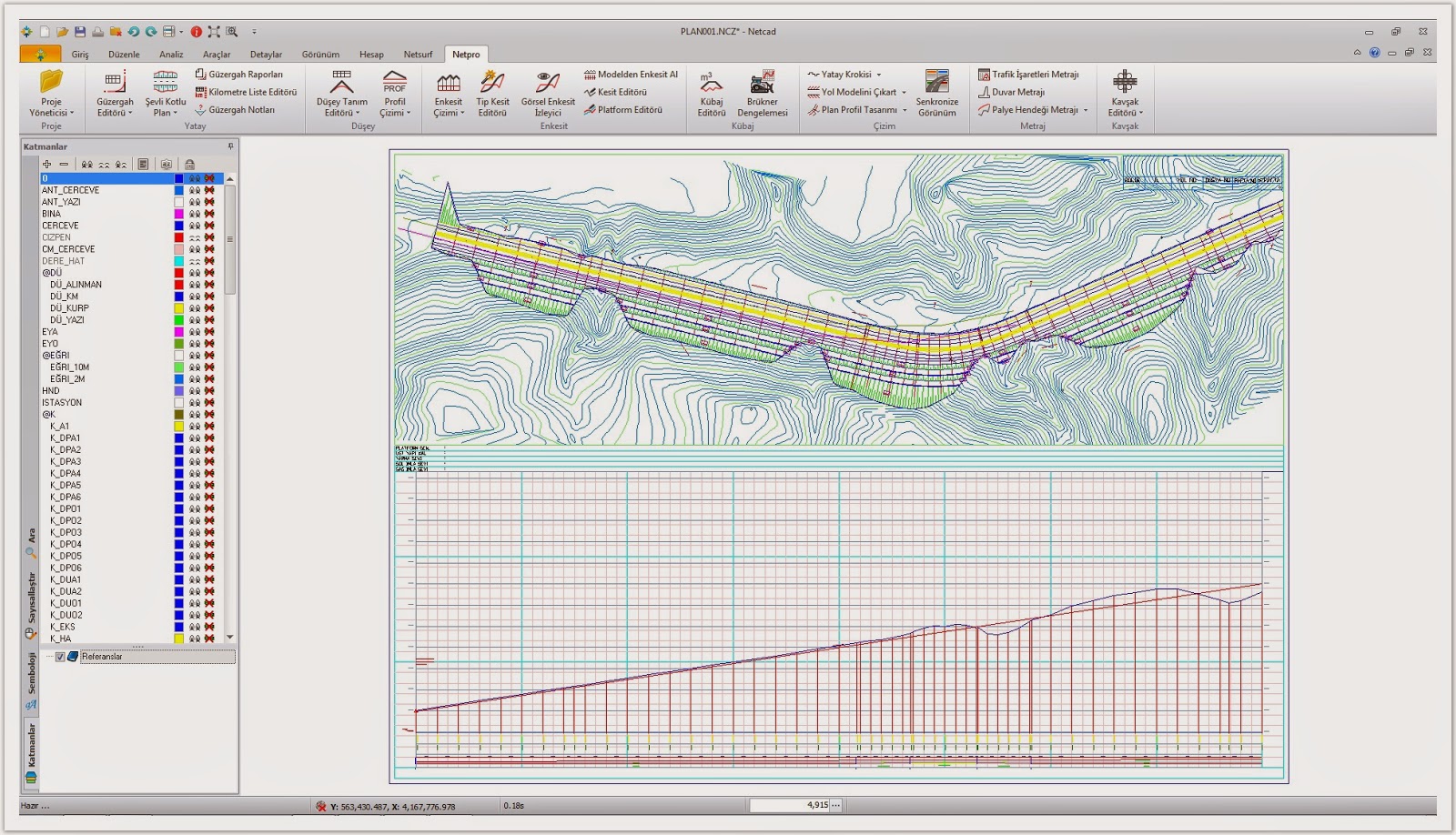
1. Çalışma dizininin oluşturulması ve projenin set edilmesi
Netpro->Proje Menüsü->Yeni Proje
işlemi ile kullanılacak örneklerin olduğu dizin içerisine isim yazılarak proje isimlendirilir.
2. Arazi modelinin yüklenmesi ve güzergah çalışması
Proje menüsü dosya yükle işlemi ile proje dosyası yüklenir. Tabaka menüsünden yeni bir tabaka oluşturulur. Çizgi çiz işlemi ile güzergah çizilir. Güzergah tanımlanır. Tanımlanmadan önce düzenlenir. (Edit-Obje Kes'ten)
3. Oluşturulan güzergah ile ilgili bilgilerin editlenmesi
Netpro->Editör->Güzergah editörü seçilir. Oluşturulan dosya seçilir ve değişiklikler kaydedilir. (Dosya-Sakla çık)
4. Arazi modeli üzerinden enkesit oluşturulması
Netpro->Enkesit->Modelden en kesit al işlemiyle sabit aralıklarla enkesit oluşturulur.
5. Arazi kesitlerinin kesit editörüne yüklenmesi ve görsel olarak kontrolü
6. Kırmızı kot çalışması
7. Platform tanımının yapılarak yol kesitlerinin oluşturulması
8. Formasyon yüzeyinin oluşturulması
9. Sıyırma değerlerinin girilmesi
10. Sıyırma dosyasının oluşturulması
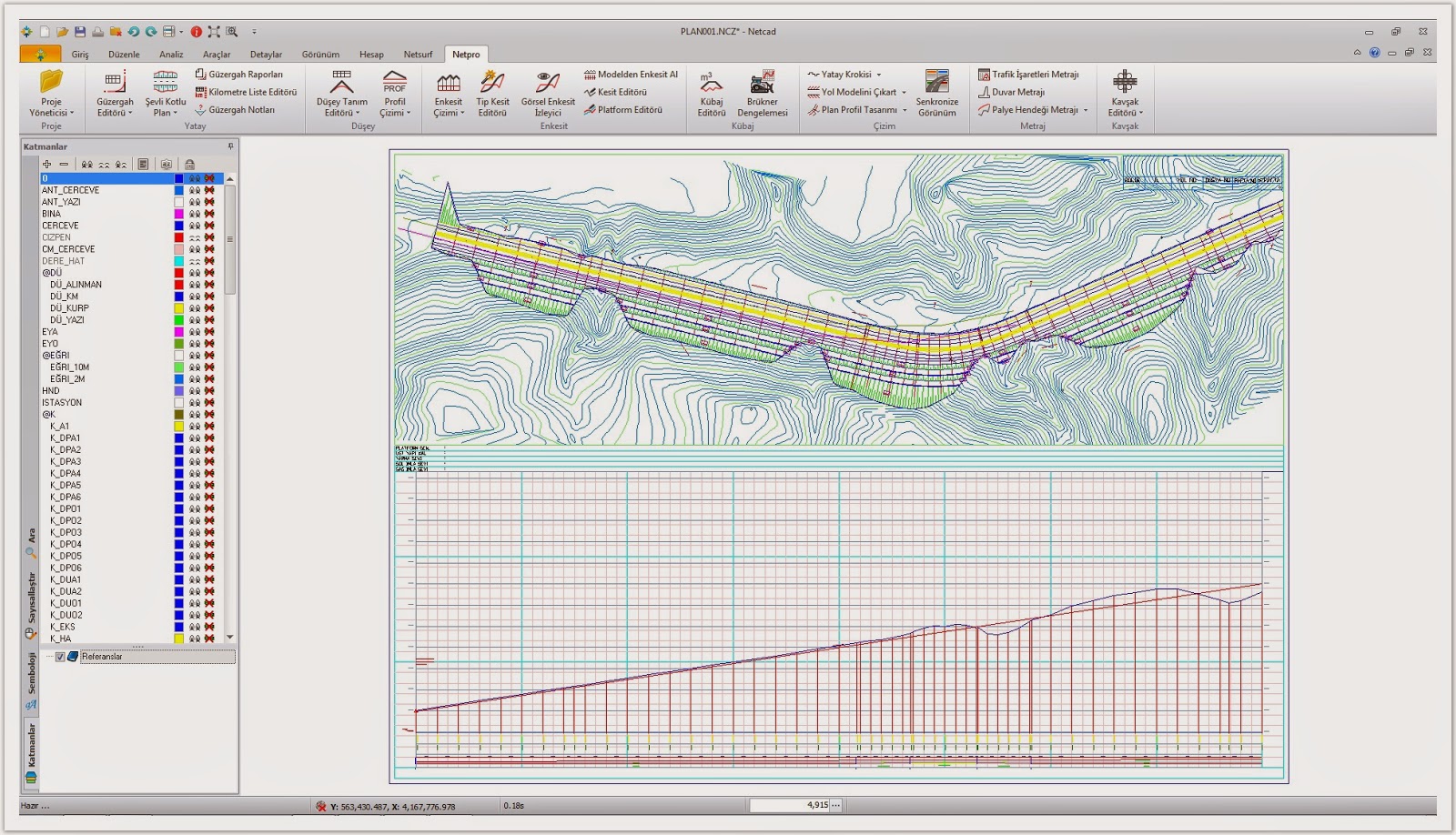
10 Ekim 2014 Cuma
0 Yol Yapım Aşamaları
Tweet
Yol çalışmasında sırasıyla şu çalışmalar yapılır.
1. Şev kazıklarının çakılması
Yol yapımında şev kazıklarının çakılması önemlidir. Yol şevinin doğal arazi yüzeyini kestiği noktaların belirlenmesi gerekir. Bu işlemler eksen kazıklarına ait en kesit doğrultularında yapılır.
2. Alt yapı (Toprak işleri) ve Sanat yapılarının yapılması (Menfez, Köprü, Viyadük gibi yapılar)
Yolun altındaki toprağın özellikleri çok önemlidir. Yolun altındaki toprak tabakasına "alt tabaka" denir. Alt tabakadaki toprak zayıfsa güçlendirmek için içine kum, çakıl gibi malzemeler katılır. Aynı zamanda ağır silindirlerle yada şahmerdanlarla da düzeltilebilir.
3. Üst yapının yapılması (Alt temel, Plentmiks, Bitümlü temel, Binder, Aşınma)
İki tür üst yüzey vardır. Sert ve esnek yüzeydir. Sert yüzeyli yollar betondan yapılır ve altlarındaki toprak biraz çökse bile yol bozulmaz. Esnek üst yüzey ise küçük kırık taşlardan meydana gelir. Kırık taşlar genellikle katranla karıştırılır. Bu taş-katran karışımına "asfalt" denir. Sıcakken makinelerle yola dökülür.
4. Yol aksesuarlarının yapılması (Şerit çizgileri, Oto korkuluk vb.)
Kaydol:
Yorumlar
(
Atom
)






